
وب سرور Apache یک نرم افزار open source رایگان است که حدود 40٪ وب سایت های سراسر جهان را تأمین می کند. نام رسمی این برنامه Apache HTTP Server است و توسط بنیاد نرم افزار Apache طراحی و توسعه شده. برای آشنایی بیشتر با وب سرور، به صفحه وب سرور چیست مراجعه کنید.
وب سرور Apache در سراسر اینترنت به وب سایت ها سرویس دهی می کند. هنگامی که شخصی می خواهد از یک وب سایت بازدید کند، domain name آن وب سایت را در نوار آدرس مرورگر خود وارد می کند. سپس، وب سرور، فایل های درخواستی را تحویل می دهد.
Apache با این که یک وب سرور نام دارد، اما یک سرور فیزیکی نیست، بلکه یک نرم افزار است که روی یک سرور اجرا می شود.
وظیفه وب سرور Apache این است که بین سرور و مرورگرهای بازدید کنندگان یک وب سایت، ارتباط برقرار کند. Apache یک نرم افزار cross platform است که روی هر دو نوع سرور مجازی لینوکس و سرور مجازی ویندوز کار می کند.
وب سرور Apache ساختاری مبتنی بر ماژول دارد. ماژول ها به مدیران سرور اجازه می دهند ویژگی های مورد نظر خود را خاموش و یا روشن کنند.
وب سرور Apache برای امنیت، حافظه Cash، بازنویسی URL، احراز هویت، رمز عبور و موارد دیگر ماژول هایی را تعیین کرده است. همچنین می توانید کانفیگ های سرور خود را از طریق فایلی به نام htaccess که یک فایل کانفیگ Apache است تنظیم کنید.
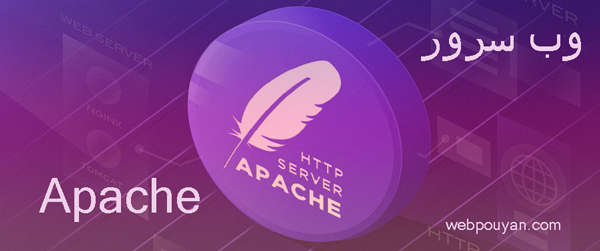
ویژگی های وب سرور Apache
_ مدیریت فایل های استاتیک
_ دارای ماژول های دینامیکی قابل بارگیری
_ index خودکار
_ دارای فایل کانفیگ htaccess
_ سازگار با IPv6
_ پشتیبانی از HTTP / 2
_ دارای اتصالات FTP
_ فشرده سازی و رفع فشردگی Gzip
_ دارای پهنای باند فشرده
_ اسکریپت های Perl، PHP، Lua
_ بازنویسی URL
_ موقعیت جغرافیایی بر اساس آدرس IP
وب سرور Apache با ویژگی هایی که دارد می تواند یک گزینه عالی برای راه اندازی وب سایت شما در یک سیستم عامل باشد. با این وجود، معایبی نیز دارد که باید به آن ها توجه کنید. در ادامه مزایای وب سرور Apache را برای شما بیان کرده ایم.
مزایای وب سرور Apache
_ این برنامه یک Cross-platform است، به این معنی که روی هر دو نوع سرورهای Unix و Windows کار می کند.
_ وب سرور Apache یک نرم افزار open source است که حتی برای استفاده تبلیغاتی رایگان است.
_ تغییرات ایجاد شده در این نرم افزار بلافاصله حتی بدون نیاز به ری استارت سرور ثبت می شوند.
_ در صورت بروز هرگونه مشکل، وب سرور Apache جامعه بزرگی از پشتیبانان دارد.
_ به دلیل ساختار مبتنی بر ماژول، وب سرور Apache بسیار انعطاف پذیر است.
_ دارای کارایی بسیار مناسب در همکاری با سایت های مبتنی بر wordpress.
_ دارای آپدیت patche های امنیتی به صورت دوره ای و منظم می باشد.
_ این برنامه یک نرم افزارقابل اعتماد و با ثبات است.
_ دارای قابلیت اصلاح برای تنظیم کد و رفع خطاها.
_ دارای کانفیگ های آسان و مبتدی پسند می باشد.
معایب وب سرور Apache
با وجود امکاناتی که وب سرور Apache می تواند ارائه دهد، معایب بسیار کمی هم دارد. در ادامه تعدادی از معایب وب سرور Apache را نام برده ایم.
_ امکان بروز مشکلات امنیتی در صورت اشتباه در تنظیمات.
_ احتمال بروز مشکلات جدید با ایجاد پروتکل شخصی و در نتیجه نیاز به اشکال زدایی.
_ دارای مشکلات عملکرد در وب سایت های بسیار پرترافیک.
_ تعداد زیادی گزینه برای کانفیگ، ممکن است منجر به آسیب پذیری های امنیتی شود.

علی رغم وجود این معایب، وب سرور Apache هنوز هم به عنوان یکی از بهترین ها در جهان شناخته می شود. وب سرور Apache به عنوان نیروی محرکه اصلی گسترش وب که امروزه شاهد آن هستیم عمل کرده است.
Apache با بالا بودن سطح کبفبت خود، به استاندارد توسعه برای سایر سیستم عامل های وب سرور تبدیل شده است. وب سرور Apache ماهیتی دینامیک دارد و کاملاً با استانداردهای فعلی HTTP مطابقت دارد. این ها تنها چند دلیل برای ترجیح دادن Apache نسبت به سایر وب سرورهاست.
در طول چند دهه گذشته، Apache ثابت کرده است که یک فاکتور اصلی در بسیاری از stacks های مشهور است. در حالی که گزینه های انتخاب وب سرور در حال افزایش است، Apache همچنان در زیرساخت های سیستم بسیاری از شرکت ها نقشی اساسی دارد.
نصب وب سرور Apache
وب سرور Apache پرکاربردترین وب سرور در جهان است. این وب سرور دارای تعداد زیادی ویژگی قدرتمند می باشد که به وب سایت قدرت می بخشد.
به طور کلی، استفاده از وب سروری که میزبان وب شما از آن استفاده می کند خوب است مگر این که بخواهید برنامه های ASP.NET را در Microsoft IIS ایجاد کنید.
این وب سرور یک پروژه open source است، بنابراین دانلود یا نصب آن هزینه ای ندارد و می تواند روی تعداد زیادی سیستم عامل از جمله ویندوز و اوبونتو اجرا شود که در ادامه مراحل نصب وب سرور Apache را روی ویندوز و اوبونتو بیان کرده ایم.
نصب وب سرور Apache در ویندوز
ما در این مقاله فرض خواهیم کرد که شما آخرین نسخه Windows را نصب کرده اید. در غیر این صورت، برای جلوگیری از بروز مسائل غیر منتظره بسیار مهم که شما اول ویندوز خود را اپدیت کنید.
قبل از نصب Apache، ابتدا باید بسته زیر را نصب کنیم. پس از نصب، برای اطمینان از تمام شدن تغییرات، بهتر است یک بار سیستم را ری استارت کنید.
_ بسته Visual C ++ 2008 Redistributable را دانلود کرده و نصب کنید. توجه داشته باشید که برای سیستم های 64 بیتی نسخه x64 را دانلود کنید.
_ فایل دانلود شده فشرده وب سرور Apache را استخراج کنید. در حالی که می توانید آن را در هر دایرکتوری استخراج کنید، بهترین روش استخراج آن در دایرکتوری root درایوی است که فایل روی آن قرار دارد، folder نمونه ما در C: \ Apache24 قرار دارد.
_در استارت منو ویندوز cmd را تایپ کنید، روی Command Prompt که ظاهر می شود کلیک راست کرده و “Run As Administrator” را انتخاب کنید.
_ دایرکتوری را به دایرکتوری نصب تغییر دهید.
_ برنامه httpd.exe را اجرا کنید.
_ احتمالاً متوجه خواهید شد که فایروال ویندوز برخی از ویژگی ها را مسدود کرده است. اگر این مورد اتفاق افتاد، “Private Networks…” و “Public Networks place” را تایید کنید و سپس روی “Allow access” کلیک کنید.
_ اکنون می توانید با باز کردن مرورگر وب و تایپ کردن آدرس: http: // localhost، درستی نصب وب سرور Apache خود را آزمایش کنید. اگر همه چیز به درستی کار کند، باید صفحه تست ApacheHaus را ببینید.
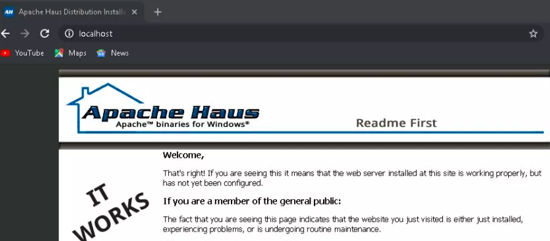
_ برای خاموش کردن وب سرور Apache، می توانید به Command Prompt برگردید و “Control-C” را بزنید.
اکنون که تأیید کردیم وب سرور Apache کار می کند، آماده نصب Apache به عنوان سرویس سیستم هستیم.
_ برای نصب وب سرور Apache، در پنجره Command Prompt، دستور زیر را وارد کنید:
httpd.exe -k install -n "Apache HTTP Server"
در ادامه باید خروجی زیر را مشاهده کنید:
Installing the 'Apache HTTP Server' service The 'Apache HTTP Server' service is successfully installed. Testing httpd.conf.... Errors reported here must be corrected before the service can be started.
_ از پنجره Command Prompt دستور زیر را وارد کنید و “Enter” را فشار دهید:
services.msc
_ به دنبال سرویس “Apache HTTP Server” باشید. به سمت چپ آن خط نگاه می کنید باید “Automatic” را ببینید. اگر این مورد را مشاهده نکردید، روی خط دوبار کلیک کنید و Startup Type را به “Automatic” تغییر دهید.
_ وب سرور Apache خود را ری استارت کرده و سپس مرورگر وب خود را باز کنید و URL زیر را وارد کنید:
http: // localhost /.
اکنون با موفقیت وب سرور Apache را روی سرور ویندوز خود نصب کرده ایم.
نصب وب سرور Apache در لینوکس اوبونتو
قبل از شروع ، باید یک کاربری غیر root با امتیازات sudo در سرور خود کانفیگ کنید. وب سرور Apache در repository پیش فرض اوبونتو موجود است که امکان نصب آن با استفاده از ابزارهای مدیریت بسته فراهم است.
_ بیایید با به روزرسانی فهرست پکیج local شروع تا آخرین تغییرات را برای ما نشان دهد:
$ sudo apt update
_ سپس بسته apache2 را نصب کنید:
$ sudo apt install apache2
پس از تأیید نصب، دستور apt وب سرور Apache و تمام وابستگی های مورد نیاز را نصب می کند.
قبل از تست وب سرور Apache، لازم است که تنظیمات فایروال را تغییر دهید تا به پورت های پیش فرض دسترسی خارجی داده شود.
با فرض اینکه دستورالعمل های پیش نیاز را دنبال می کنید، باید یک فایروال UFW را برای محدود کردن دسترسی به سرور خود کانفیگ کنید.
در حین نصب، وب سرور Apache خود را با UFW رجیستر می کند تا از طریق این فایروال دسترسی به Apache را فعال یا غیرفعال کنند.
_ با تایپ کردن دستور زیر، پروفایل های برنامه UFW را لیست کنید:
$ sudo ufw app list
در این مرحله شما لیستی از برنامه ها را دریافت خواهید کرد:
Available applications:
Apache
Apache Full
Apache Secure
OpenSSH
همانطور که توسط خروجی نشان داده شده است ، سه پروفایل برای Apache وجود دارد:
Apache: این پروفایل فقط پورت 80 (ترافیک وب عادی و رمزگذاری نشده) را باز می کند.
Apache Full: این پروفایل هم پورت 80 (ترافیک وب عادی و رمزگذاری نشده) و هم پورت 443 (ترافیک رمزگذاری شده TLS / SSL) را باز می کند.
Apache Secure: این پروفایل فقط پورت 443 (ترافیک رمزگذاری شده TLS / SSL) را باز می کند.
_ از آنجا که ما در این مقاله SSL را برای سرور خود کانفیگ نکرده ایم، فقط باید ترافیک پورت 80 را مجاز کنیم:
$ sudo ufw allow 'Apache'
با تایپ کردن دستور زیر می توانید تغییرات انجام شده را تأیید کنید:
$ sudo ufw status
خروجی، لیستی از ترافیک مجاز HTTP را فراهم می کند:
Status: active
To Action From
-- ------ ----
OpenSSH ALLOW Anywhere
Apache ALLOW Anywhere
OpenSSH (v6) ALLOW Anywhere (v6)
Apache (v6) ALLOW Anywhere (v6)
_ همانطور که در خروجی نشان داده شده، پروفایل فعال شده، تا امکان دسترسی به وب سرور Apache را فراهم کند.
در پایان مراحل نصب، اوبونتو 20.04 وب سرور Apache را راه اندازی می کند. حالا وب سرور باید فعال باشد.
_ با تایپ کردن دستور زیر systemd را بررسی کنید و مطمئن شوید که سرویس در حال اجرا است:
$ sudo systemctl status apache2
برای تأیید عملکرد صحیح نرم افزار از طریق IP address شما می توانید به landing page پیش فرض Apache دسترسی پیدا کنید.
_ IP address سرور خود را در نوار آدرس مرورگر خود وارد کنید:
http://your_server_ip
حالا شما باید صفحه وب پیش فرض Ubuntu 20.04 Apache را مشاهده کنید:
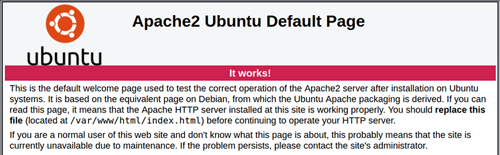
این صفحه نشان می دهد که وب سرور Apache به درستی کار می کند. همچنین شامل برخی اطلاعات اساسی در مورد فایل های مهم Apache و مکان دایرکتوری است.
اکنون که وب سرور Apache خود را نصب کرده اید، گزینه های زیادی برای نوع محتوا و فناوری هایی که می توانید ارائه دهید، در اختیار شما قرار گرفته است.
سوالات متداول وب سرور Apache
